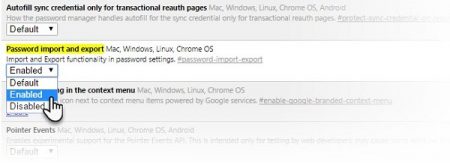شاید تابحال به سایت هایی مراجعه کرده باشید که از شما فقط پسوردهای قوی را قبول می کند و به خاطر سپردن همه این پسوردها در سایت های مختلف برایتان سخت باشد، یا اصلا نخواهید که برای ورود به سایتها اطلاعات لاگین تان را هربار وارد کنید، پس چه باید کرد؟ راهکار این موضوع استفاده از مدیریت پسورد است.
اگر از سرویس مدیریت پسورد استفاده کنید، باعث می شود که نام کاربری و پسورد شما را برای تمام سایتهایی که استفاده می کنید در خودش ذخیره کند، و برای ورود به وب سایت ها، نیاز نباشد که هر بار اطلاعات لاگین خود را وارد کنید، و خو بخود شما را وارد می کند.
امروزه هر مرورگر از سرویس مدیریت پسورد خودش استفاده می کند؛ ما در این مقاله قصد داریم که نقاط قوت و ضعف این سرویس را در مرورگر گوگل کروم بررسی کنیم، با ما همراه باشید.

در مجموع در این زمینه مرورگر google chrome خوب عمل کرده است، اما به نظر منتقدان باز هم می توانست بهتر باشد، چرا که در کروم به راحتی شما می توانید پسورد ها را مدیریت کنید و آن ها را مشاهده کنید، که اینکار تا حدود زیادی با ضعف های امنیتی رو برو هست. شاید با دانستن این ضعف ها تصمیم بگیرید که از همه نقاط مثبت و خوب گوگل کروم صرف نظر کنید و مرورگر خود را عوض کنید، یا اینکه دیگر اجازه مدیریت پسوردهایتان را به گوگل کروم ندهید و بخواهید که اینکار را یک برنامه رمگذاری دیگری برایتان انجام بدهد؛ اما تمام این نفاط ضعف راه حل دارند، پس ابتدا راه حل های موجود در برنامه کروم را دنبال کنید. کروم ترفند مخفی را در خود ذخیره است که از رمزها و اطلاعات شما به خوبی محافظت می کند، اما چطور؟
فعال سازی ترفند امنیتی مدیریت پسورد در کروم
کروم در خودش، ابزارهای آزمایشی زیادی را ذخیره کرده است، که شما در هر موقع و بنا بر نیاز خود میتوانید به این ابزارها مراجعه کرده و ان ها را خاموش و روشن کنید، همه این امکانات در قسمت Flag Page یا پرچم مخفی قرار دارند، که شما می توانید هر کدام را خواستید اجرا کنید و تغییراتی را روی آن قسمت اعمال کنید، اما به یاد داشته باشید که تغییر این امکانات خود به خود باعث اختلال در روند عادی کروم خواهد شد، و به همین علت کروم این امکانات را به صورت آزمایشی و مخفی تعبیه کرده است تا هر وقت که نخواستید مثل سوئیچ آن را خاموش کنید.
اگر باز هم می خواهید که از این ابزارها استفاده کنید، یک صفحه جدید در مرورگر تان باز کنید و عبارت chrome://flags را برای دسترسی به پرچم مخفی تایپ کنید، و enterرا فشار دهید.
حالا اگر بخواهید که به تنظیمات مربوط به سرویس مدیریت پسورد دسترسی پیدا کنید باید این عبارت را در نوار آدرس تایپ کنید و بعد enter را فشار دهید:
chrome://flags/#password-import-export
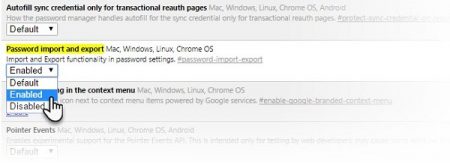
و سپس مانند تصویر زیر از منوی مربوط به آن، گزینه Enabled را فعال کنید. برای اعمال این ابزار، روی دکمه آبی رنگ Relaunch Now کلیک کنید و سیستم خود را ریستارت کنید، الان سرویس مدیریت پسورد برای مرورگر شما فعال می شود.
اگر بخواهید که از الان این سرویس، پسوردهایتان را در خودش ذخیره کند به قسمت setting بروید و بعد وارد تنظیمات پیشرفته آن بشوید: Show advanced settings و سپس از بخش Passwords and forms قسمت مدیریت پسوردها را یا Manage passwords را انتخاب کنید.

همانطور که در تصویر زیر می بینید، دو دکمه Export و Importوجود دارند که بعد از وارد کردن اطلاعات لاگین خود، برای ذخیره کردن باید آنها را Export کنید؛ حالا گوگل کروم این اطلاعات را در فایل اکسل اختصاصی خودش ذخیره می کند؛ اگر هم بخواهید می توانید چند پسورد وارد کنید، که این اطلاعات در اکسل، در قالب رکوردهای مجرا، در سطرهای مجزا و به وسیله کاما جدا می شوند، که همه اینها را قالب فایل CSV پشتیبانی می کند.

بعد از اکسپورت کردن تمام اطلاعات، بدون اینکه دیگر به وارد کردن پسورد نیازی داشته باشید، میتوانید به هر سایتی که از قالب CSV پشتیبانی می کند بروید و خود به خود لاگین کنید.
برای جلوگیری از اختلال در عملکرد کروم، می توانید این سرویس را غیر فعال کنید، برای این منظور، مراحل قبل را تکرار کنید و گزینه disable را انتخاب کنید تا صفحه import-export بار دیگرغیر فعال شود.

آیا بازهم مدیریت پسورد را به کروم می سپارید؟
تجربه نشان داده است که با وجود راهکارهای کروم، باز هم نتوانسته به طور ۱۰۰ درصد خوب عمل کند، و حتی ابزارهای خوبی مثل قفل هوشمند فقط وضعیت را تا حدودی بهبود داده است.
به نظر می رسد که برای مدیریت پسوردهایتان بهتر است که از برنامه های خوبی که گوگل پلی در اختیارتان قرار میدهد استفاده کنید.
در هر صورت بهتر است که روی این ابزار در کروم کار اصلاحی شود، و این ابزار را از حالت آزمایشی خارج کند، تا کروم خود به طور کامل تامین کننده مدیرت پسورد باشد.
نظر شما درباره مدیریت پسورد در کروم چیست؟ آیا این احتمال وجود دارد که ایمیل، نام کاربری و یا پسوردتان به راحتی دراینترنت هک شود؟ چرا باید پسوردهایتان را مدیریت کنید؟ دیدگاه های خود را در این باره با گویا آی تی در میان بگذارید و این مطلب را روی شبکه های اجتماعی نشر دهید.